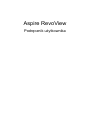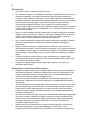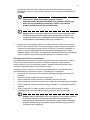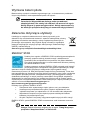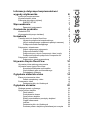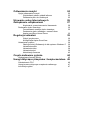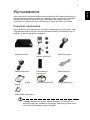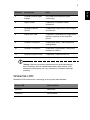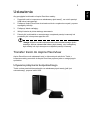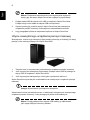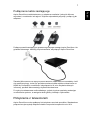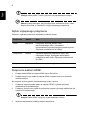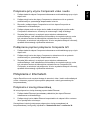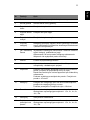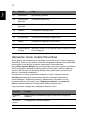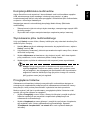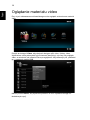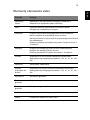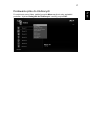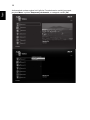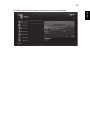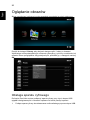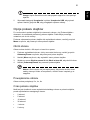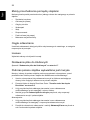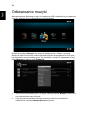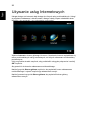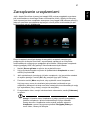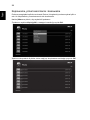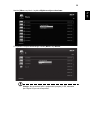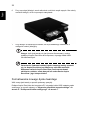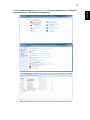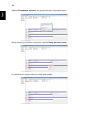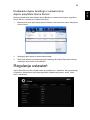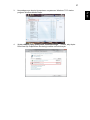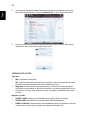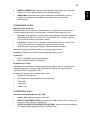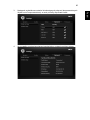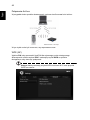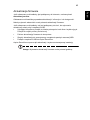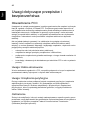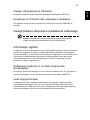Acer Aspire RevoView100 Instrukcja obsługi
- Typ
- Instrukcja obsługi

Aspire RevoView
Podręcznik użytkownika

Numer modelu: _____________________________
Numer seryjny: _____________________________
Data zakupienia: ____________________________
Miejsce zakupienia: __________________________
© 2010. Wszelkie prawa zastrzeżone.
Podręcznik użytkownika Aspire RevoView
Te poprawki: 07/2010
Aspire RevoView
Acer i logo Acers to zastrzeżone znaki towarowe Acer Incorporated. Nazwy produktów lub znaków
handlowych innych firm są używane w tym dokumencie jedynie w celach identyfikacyjnych i są
własnością odpowiednich firm.

iii
Informacje dotyczące
bezpieczeństwa i wygody
użytkownika
Instrukcje bezpieczeństwa
Instrukcje te należy dokładnie przeczytać. Zachowaj ten dokument do wykorzystania w
przyszłości. Stosować się do wszystkich ostrzeżeń i instrukcji umieszczonych na
urządzeniu.
Wyłączanie urządzenia przed przystąpieniem do czyszczenia
Przed przystąpieniem do czyszczenia należy odłączyć urządzenie od ściennego gniazda
zasilania. Nie stosować środków czyszczących w płynie i w aerozolu. Do czyszczenia
używać wilgotnej szmatki.
Podczas odłączania urządzenia
Podczas podłączania i odłączania zasilania zasilacza należy przestrzegać
następujących wskazówek:
Zasilacz należy zainstalować przed podłączeniem przewodu zasilającego do gniazda
zasilania prądem zmiennym.
Przed rozpoczęciem wyjmowania zasilacza z komputera należy odłączyć przewód
zasilający.
Jeśli system posiada wiele źródeł zasilania, należy odłączyć zasilanie od systemu
poprzez odłączenie wszystkich przewodów zasilających od zasilaczy.
Dostępność
Należy upewnić się, że gniazdo zasilania do którego podłączany jest przewód zasilający
jest łatwo dostępne i położone jak najbliżej operatora. Aby odłączyć zasilanie od
urządzenia należy odłączyć przewód zasilający od gniazda zasilania prądem
elektrycznym.
Dostarczone atrapy kart (wyłącznie dla niektórych modeli)
Urządzenie może być dostarczone z plastykowymi zaślepkami instalowanymi w
gniazdach kart. Zaślepki zabezpieczają nieużywane gniazda przed kurzem, metalowymi
obiektami lub innymi cząstkami. Zaślepki należy włożyć do gniazd, gdy nie są używane
karty.
Ochrona słuchu
Aby chronić słuch należy wykonać podane instrukcje.
• Głośność należy zwiększać stopniowo, aż do uzyskania wyraźnego i komfortowego
słyszenia.
• Nie należy zwiększać głośności po wyregulowaniu do poziomu odpowiedniego dla
uszu.
• Nie należy słuchać zbyt długo muzyki z wysoką głośnością.
• Nie należy zwiększać głośności w celu zagłuszenia hałasu otoczenia.
• Głośność należy zmniejszyć jeśli nie słychać rozmawiających w pobliżu ludzi.

iv
Ostrzeżenia
• Nie należy używać urządzenia w pobliżu wody.
• Nie ustawiać urządzenia na niestabilnych wózkach, stojakach lub stołach. Grozi to
upadkiem urządzenia, co mogłoby spowodować jego poważne uszkodzenie.
• Szczeliny i otwory służą do wentylacji, co ma na celu zapewnienie prawidłowego
działania urządzenia i zabezpieczenie przed przegrzaniem. Szczeliny te nie mogą
być blokowane lub przykrywane. Tych otworów nigdy nie wolno blokować
umieszczając urządzenie na łóżku, sofie, dywanie lub innych podobnych
powierzchniach. Nigdy nie umieszczać urządzenia w pobliżu grzejników lub węzłów
cieplnych albo w zabudowanych instalacjach, o ile nie zostanie zagwarantowana
prawidłowa wentylacja.
• Nigdy nie wolno wkładać żadnych przedmiotów do wnętrza urządzenia, ponieważ
mogłoby dojść do zetknięcia z miejscami pod wysokim napięciem lub do zwarcia
części, czego skutkiem mógłby być pożar lub porażenie prądem. Nie wolno
dopuszczać do rozlania jakichkolwiek płynów na urządzenie.
• Aby uniknąć uszkodzenia wewnętrznych części składowych i zapobiec wyciekowi
elektrolitu z akumulatora, nie należy umieszczać urządzenia na drgającej
powierzchni.
• Nigdy nie należy używać go w trakcie ćwiczeń sportowych, wycieczek lub w
jakichkolwiek warunkach, w których obecne są wibracje, które mogą spowodować
nieoczekiwane zwarcie prądu lub uszkodzenie urządzeń z elementami wirującymi,
dysku twardego, napędu optycznego, a nawet narażenie na ekspozycję z baterii
litowej.
• Dolna powierzchnia, miejsca wokół szczelin wentylacyjnych i adapter prądu
zmiennego mogą się silnie nagrzewać. Aby uniknąć obrażeń należy upewnić się,
że nie dotkną one skóry lub ciała.
• Urządzenie i dodatki mogą zawierać małe części. Należy je trzymać poza
zasięgiem małych dzieci.
Korzystanie z zasilania elektrycznego
• Urządzenie należy eksploatować stosując zasilanie energią elektryczną zgodnie z
informacjami podanymi na tabliczce znamionowej Jeżeli nie ma pewności co do
rodzaju dostępnego zasilania energią elektryczną, należy skontaktować się z
dostawcą lub lokalnym zakładem energetycznym.
• Nie wolno umieszczać żadnych przedmiotów na przewodzie zasilającym. Nie
umieszczać urządzenia w miejscach narażonych na przydeptywanie przewodu
zasilającego.
• Jeżeli wykorzystywany jest przedłużacz, należy sprawdzić, czy łączny pobór mocy
sprzętu podłączonego do przedłużacza, nie przekracza parametrów obciążenia
przedłużacza. Należy także sprawdzić, czy całkowity pobór prądu wszystkich
urządzeń podłączonych do gniazdka ściennego nie przekracza maksymalnego
obciążenia bezpiecznika.
• Nie wolno przeciążać gniazdka, listwy lub rozdzielacza elektrycznego przyłączając
zbyt wiele urządzeń. Całkowite obciążenie systemu nie może przekaczać 80%
wartości znamionowej obciążenia odgałęzienia obwodu. Gdy stosuje się listwę
zasilającą, obciążenie nie może przekraczać 80% wartości znamionowej
obciążenia wejściowego listwy.
• Zasilacz sieciowy jest zaopatrzony w trójprzewodową wtyczkę z uziemieniem.
Wtyczka ta pasuje tylko do gniazda zasilającego z uziemieniem. Przed
przyłączeniem wtyczki zasilacza należy upewnić się, czy gniazdo zasilające jest

v
prawidłowo uziemione. Nie przyłączać wtyczki do nieuziemionego gniazda
zasilającego. Zwrócić się do swego elektryka w celu uzyskania szczegółowych
informacji.
Ostrzeżenie! Kołek uziemiający stanowi element
bezpieczeństwa. Skutkiem korzystania z gniazda zasilającego,
które nie jest prawidłowo uziemione, może być porażenie
prądem elektrycznym i/lub obrażenia ciała.
Uwaga: Kołek uziemiający zapewnia również dobre zabezpieczenie
przed nieprzewidzianymi zakłóceniami generowanymi przed inne
urządzenia elektryczne, znajdujące się w sąsiedztwie, które mogą
przeszkadzać w prawidłowej pracy tego urządzenia.
• System może być zasilany prądem o szerokim zakresie napięć: prąd zmienny
100 do 120 lub 220 do 240 V. Przewód zasilający systemu spełnia wymagania
używania w kraju/regionie, gdzie system był zakupiny. Przewody zasilające do
użytku w innych krajach/regionach muszą spełniać wymagania tych krajów/
regionów. Dalsze informacje o wymaganiach dotyczących przewodu zasilającego
można uzyskać u autoryzowanego sprzedawcy lub u dostawcy usługi.
Obsługa techniczna urządzenia
Nie podejmować samodzielnych napraw urządzenia, ponieważ otwarcie lub zdjęcie
pokryw może spowodować narażenie na działanie niebezpiecznego napięcia
elektrycznego lub na inne niebezpieczeństwa. Wszelkie prace serwisowe należy
powierzać wykwalifikowanym pracownikom serwisu.
Urządzenie należy odłączyć od ściennego gniazda zasilania i skontaktować się z
wykwalifikowanym personelem serwisu, w następujących sytuacjach:
• Gdy doszło do uszkodzenia lub przetarcia przewodu zasilającego lub wtyczki
przewodu.
• Jeżeli do wnętrza urządzenia został wylany płyn.
• Jeżeli urządzenie zostało narażone na działanie deszczu lub wody.
• Jeżeli urządzenie zostanie upuszczone lub dojdzie do uszkodzenia jego obudowy.
• Jeżeli urządzenie wykazuje wyraźne zmiany w działaniu, oznaczające potrzebę
naprawy.
• Jeżeli urządzenie nie działa normalnie mimo stosowania się do zasad
przedstawionych instrukcji obsługi - należy regulować tylko te parametry.
Uwaga: Należy dokonywać tylko tych regulacji, które zostały opisane
w instrukcji obsługi, ponieważ wprowadzenie nieprawidłowych
ustawień może spowodować uszkodzenie i często będzie wymagać
dużego nakładu pracy wykwalifikowanego technika, aby przywrócić
normalny stan urządzenia.

vi
Wymiana baterii pilota
Baterie należy wymienić na baterie tego samego typu, co dostarczone z produktem.
Użycie innych baterii, może spowodować pożar lub wybuch.
Ostrzeżenie! Nieprawidłowa obsługa może spowodować
eksplozję baterii. Nie należy ich rozbierać lub wrzucać do ognia.
Należy trzymać je poza zasięgiem dzieci. Należy zastosować się
do lokalnych przepisów dotyczących usuwania zużytych baterii.
Zalecenia dotyczące utylizacji
Likwidując to urządzenie elektroniczne nie należy wyrzucać go do
śmietnika. Aby zminimalizować skażenie i zapewnić maksymalną ochronę
globalnego środowiska naturalnego, należy urządzenie przetworzyć do
ponownego wykorzystania. Aby uzyskać więcej informacji o regulacjach
prawnych dotyczących zużytego sprzętu elektrycznego i elektronicznego
(WEEE), odwiedź witrynę
www.acer-group.com/public/Sustainability/sustainability01.htm
ENERGY STAR
Produkty Acer zgodne z ENERGY STAR umożliwiają zaoszczędzenie
pieniędzy, poprzez redukcję kosztów energii i zabezpieczenie
środowiska, bez zmniejszania funkcjonalności lub jakości działania.
Firma Acer jest dumna z tego, że może zaoferować klientom produkty
ze znakiem ENERGY STAR.
Produkty opatrzone znakiem ENERGY STAR zużywają mniej energii i
przyczyniają się do zmniejszenia emisji gazów cieplarnianych, dzięki
spełnianiu ścisłych zaleceń dotyczących efektywności wykorzystania energii,
ustanowionych przez U.S. EPA (Amerykański Urząd Ochrony Środowiska). Firma Acer
jest zaangażowana w oferowanie na całym świecie produktów i usług, które umożliwiają
oszczędzanie pieniędzy klientów, oszczędzanie energii i poprawiają jakość naszego
środowiska naturalnego. Im więcej możemy zaoszczędzić energii dzięki zwiększeniu
efektywności jej wykorzystywania, tym bardziej przyczyniamy się do redukcji gazów
cieplarnianych i zmniejszenia zagrożenia zmian klimatycznych. Więcej informacji można
znaleźć na stronach http://www.energystar.gov lub
http://www.energystar.gov/powermangement
Produkty Acer zgodne z ENERGY STAR:
• Zmiejszenie ilości wytwarzanego ciepła i poboru mocy na chłodzenie.
• Automatyczne przechodzenie do trybów "uśpienie wyświetlacza" oraz
"uśpienie komputera" po odpowiednio 15 i 30 minutach braku aktywności.
• Wybudzanie komputera z trybu uśpienia poprzez naciśnięcie klawisza
klawiatury lub przesunięcie myszy.
• W trybie "uśpienie" komputery mogą zaoszczędzić więcej niż 80% energii.
ENERGY STAR i symbol ENERGY STAR to zastrzeżone znaki towarowe na terenie
USA
Uwaga: Dalsze informacje znajdują się w części "Uwagi dotyczące
przepisów i bezpieczeństwa" na stronie 46.

Informacje dotyczące bezpieczeństwa i
wygody użytkownika iii
Instrukcje bezpieczeństwa iii
Wymiana baterii pilota vi
Zalecenia dotyczące utylizacji vi
ENERGY STAR vi
Wprowadzenie 1
Zawartość opakowania 1
Omówienie produktu 2
Wskaźnik LED 3
Wymagania dotyczące instalacji 4
Ustawienia 5
Transfer treści do Aspire RevoView 5
Używanie połączenia bezpośredniego 5
Użycie zewnętrznego urządzenia pamięci masowej 6
Podłączenie kabla zasilającego 7
Połączenie z telewizorem 7
Wybór najlepszego połączenia 8
Połączenie kablem HDMI 8
Połączenie przy użyciu Component video i audio 9
Podłączenie poprzez połączenie Composite A/V 9
Połączenie z Internetem 9
Połączenie z siecią przewodową 9
Używanie Aspire RevoView 10
Używanie pilota zdalnego sterowania 10
Używanie menu Aspire RevoView 12
Kompilacja Biblioteka multimediów 13
Wyszukiwanie pliku multimedialnego 13
Przeglądanie folderów 13
Oglądanie materiału video 14
Elementy sterowania video 15
Pasek narzędziowy video 16
Powtarzanie video 16
Dodawanie pliku do Ulubionych 17
Oglądanie obrazów 20
Obsługa aparatu cyfrowego 20
Opcje pokazu slajdów 21
Obrót obrazu 21
Powiększanie obrazu 21
Czas pokazu slajdów 21
Efekty przechodzenia pomiędzy slajdami 22
Ciągłe odtwarzanie 22
Losowe 22
Dodawanie pliku do Ulubionych 22
Podczas pokazu slajdów wyświetlana jest muzyka 22
Spis treści

Odtwarzanie muzyki 24
Opcje odtwarzania muzyki 25
Wyświetlanie obrazu okładki albumu 25
Dodawanie pliku do Ulubionych 25
Używanie usług Internetowych 26
Zarządzanie urządzeniami 27
Kopiowanie, przemieszczania i kasowanie 28
Dodawanie dysku twardego 30
Formatowanie nowego dysku twardego 32
Dodawanie dysku twardego z serwera Acer
Aspire easyStore Home Server 35
Regulacja ustawień 35
Wybór języka menu 36
Konfiguracja Aspire RevoView 36
Ustawienia systemu 36
Obsługa funkcji Odtwarzaj do dla systemu Windows 7 36
Ustawienia audio 38
Ustawienia video 39
Ustawienia sieci 39
Aktualizacja firmware 43
Często zadawane pytania 44
Obsługiwane formaty plików 45
Uwagi dotyczące przepisów i bezpieczeństwa 46
Oświadczenie FCC 46
Uwagi prawne dotyczące urządzenia radiowego 47
Informacje ogólne 47

1
Polski
Wprowadzenie
Aspire RevoView umożliwia odtwarzanie multimediów HD z własnej kolekcji lub z
Internetu na dużym ekranie telewizora. Obsługuje wiele typów plików i zapewnia
bezpośredni dostęp do ogromnej liczby materiałów video, zdjęć i utworów
muzycznych z popularnych stron internetowych, takich jak Flickr, czy Picasa.
Zawartość opakowania
Aspire RevoView jest zapakowany w pudełku z następującymi akcesoriami. Jeśli
czegokolwiek brakuje lub, gdy coś jest uszkodzone należy skontaktować się ze
sklepem, w którym zakupiono urządzenie.
* Uwaga: Dostarczane wtyczki zależą od regionu. Przedstawione
ilustracje mają tylko charakter informacyjny. Zakupiony produkt może
różnić się od przedstawionego na ilustracji.
Aspire RevoView Zasilacz sieciowy i
wtyczki wymienne*
Kabel Composite
Kabel Component Pilot zdalnego
sterowania
Kabel Ethernet
Skrócona instrukcja
obsługi
Pomocniczy dysk CD Karta gwarancyjna
Kabel HDMI (opcjonalny)

2
Polski
Omówienie produktu
Element Komponent Opis
1 Taca dysku twardego Obsługa dysków twardych 3,5" do
lokalnego przechowywania zasobów
*
.
2 Czytnik do obsługi wielu
kart typu Multi-in-1
Obsługa kart pamięci SD/MMC/XD/MS/
MS Pro.
3 Zasilanie Wprowadzanie Aspire RevoView do
trybu wstrzymania lub wybudzanie.
4Złącza USB Podłączanie zewnętrznych urządzeń,
takich jak aparaty cyfrowe i odtwarzacze
multimedialne.

3
Polski
*Uwaga: Niektóre modele są dostarczane bez preinstalowanego
dysku twardego. Można zainstalować własny dysk twardy, użyć
zewnętrzny dysk twardy lub użyć zewnętrzne urządzenie pamięci
masowej.
Wskaźnik LED
Wskaźnik LED zmienia kolor, wskazując w ten sposób stan zasilania.
5 Gniazdo wejścia prądu
stałego
Do podłączenia adaptera prądu
zmiennego.
6Złącze HDMI Połączenie ze złączem HDMI
telewizora.
7 Gniazdo Ethernet
(RJ-45)
Podłączenie kabla LAN w celu dostępu
do Internetu.
8Złącze mini USB Połączenie z zewnętrznym urządzeniem
pamięci masowej w celu transferu
plików.
9 Gniazdo Composite Podłączenie audio i video telewizora
analogowego.
10 Gniazdo Component Połączenie z terminalami Component
telewizora (YPbPr).
11 Optyczne wyjście audio Połączenie z odbiornikiem A/V.
Kolory LED Stan zasilania
Niebieski Włączenie
Czerwony Wstrzymanie
Element Komponent Opis

4
Polski
Wymagania dotyczące instalacji
Do używania Aspire RevoView, są wymagane:
• Standardowy lub wysokiej jakości telewizor z wejściem Composite
(standardowe A/V), Component (YPbPr), HDMI lub S/PDIF.
• Urządzenie pamięci USB lub karty pamięci.
• Działające połączenie przewodowe z Internetem.
Inne elementy, które można wykorzystać do poprawienia jakości odtwarzania
multimedialny, to:
• Telewizor, odbiornik stereo lub A/V z gniazdem cyfrowego wejścia optycznego
lub gniazdem wejścia audio stereo (wyłącznie odtwarzanie audio).
• Kabel Ethernet.
Ważne: Około jeden procent ogólnej wielkości pamięci zostanie
wykorzystany na obsługę Media Library (Biblioteka multimediów).

5
Polski
Ustawienia
Aby przeglądać multimedia z Aspire RevoView należy:
1 Przenieść treści z komputera na wbudowany dysk twardy
*
, na nośnik pamięci
USB lub na kartę pamięci.
2Podłączyć Aspire RevoView do telewizora lub do urządzenia rozrywki, poprzez
wymagany interfejs.
3Podłączyć kabel zasilający.
4Włożyć baterie do pilota zdalnego sterowania.
5 Pobrać pliki multimediów z zewnętrznego urządzenia pamięci masowej lub
przenieść pliki z komputera poprzez sieć.
*Uwaga: Niektóre modele są dostarczane bez zainstalowanego dysku
twardego. Można zainstalować własny dysk twardy, użyć zewnętrzny
dysk twardy lub użyć zewnętrzne urządzenie pamięci masowej.
Transfer treści do Aspire RevoView
Aspire RevoView może odtwarzać treści z różnorodnych nośników. Treści z
komputera należy przenieść do Aspire RevoView poprzez jeden z następujących
sposobów.
Używanie połączenia bezpośredniego
Treści można przenieść bezpośrednio na wbudowany dysk twardy (jeśli jest
zainstalowany), poprzez kabel USB.

6
Polski
Ważne: Połączenie bezpośrednie można wykorzystać wyłącznie
wtedy, gdy we wnęce Aspire RevoView znajduje się dysk twardy.
1Podłącz kabel USB do złącza mini USB w urządzeniu Aspire RevoView.
Podłącz drugi koniec kabla do złącza USB w komputerze.
2 System operacyjny powinien wykryć Aspire RevoView jako zewnętrzne
urządzenie pamieci masowej i automatycznie zainstalować sterowniki.
3Użyj przeglądarki plików do skopiowania plików do Aspire RevoView.
Użycie zewnętrznego urządzenia pamięci masowej
Alternatywnie, można użyć zewnętrzny dysk twardy (pokazany na ilustracji) lub kartę
pamięci, które można podłączyć do Aspire RevoView.
1 Transfer treści z komputera do preferowanego urządzenia pamięci masowej.
2Jeśli używany jest zewnętrzny dysk twardy, podłącz kabel USB do jednego ze
złączy USB w urządzeniu Aspire RevoView.
3Jeśli używana jest karta pamięci, włóż ją do czytnika kart wiele-w-1.
Aspire RevoView wyszuka pliki multimedialne na zewnętrznym urządzeniu pamięci
masowej.
Uwaga: Wyszukiwanie jest włączone domyślnie.
Wyszukiwanie może potrwać kilka minut, w zależności od pojemności zewnętrznego
urządzenia pamieci masowej i liczby dostępnych plików multimedialnych.
Ważne: Przed podłączeniem napędu USB należy go odblokować,
jeśli napęd USB jest chroniony hasłem.

7
Polski
Podłączenie kabla zasilającego
Aspire RevoView został dostarczony z adapterem zasilania i jedną lub kilkoma
wtyczkami, w zależności od regionu. Wybierz odpowiednią wtyczkę i podłącz ją do
adaptera.
Podłącz przewód zasilający do gniazda wejścia prądu stałego Aspire RevoView i do
gniazdka ściennego. Naciśnij przycisk zasilania, aby włączyć Aspire RevoView.
Zaczekaj kilka sekund, na wykrycie przez telewizor odtwarzacza multimedialny. Jeśli
nie zostanie wykryty, może być potrzebna zmiana źródła wejścia w telewizorze na
HDMI lub Composite, w zależności od połączenia. W celu uzsykania dalszych
informacji, sprawdź dokumentację użytkownika telewizora.
Po wykryciu odtwarzacza multimedialnego, pojawi się ekran powitalny wskazując
uruchomienie systemu, a następnie ekran główny interfejsu użytkownika.
Połączenie z telewizorem
Aspire RevoView można podłączyć do telewizora na wiele sposóbów. Standardowe
połączenie wykorzystuje dołączone kable Composite/compound-to-mini A/V.

8
Polski
Uwaga: Kable HDMI i Toslink (optyczne) są sprzedawane osobno.
Ważne: Należy pamiętać, aby skonfigurować ustawienia audio i video
Aspire RevoView, w zależności od typu wybranego połączenia.
Wybór najlepszego połączenia
Telewizor i wybrane połączenie wpływają na jakość obrazu.
Połączenie kablem HDMI
1Podłącz kabel HDMI do złącza HDMI Aspire RevoView.
2Podłącz drugi koniec kabla do złącza HDMI w telewizorze lub w systemie
audiowizualnym.
Aby uzyskać wyższą jakość wielokanałowego audio, można:
1Podłączyć optyczny kabel audio do złącza S/PDIF (cyfrowe optyczne)
odtwarzacza multimedialnego.
2Podłączyć drugi koniec kabla do optycznego złącza cyfrowego odbiornika lub
systemu kina domowego.
Uwaga: Kable HDMI i optyczny są sprzedawane osobno.
3 Wybierz odpowiednie źródło(a) wejścia telewizora.
Połączenie Jakość Opis
HDMI Najlepsza Połączenie wysokiej jakości video,
wielokanałowego audio i sterowania
komponentami poprzez pojedynczy kabel cyfrowy.
Zapewnia rozdzielczość do 1080p.
Component Lepsza Zapewnia wyłącznie połączenie video. Aby
udostępnić dźwięk, wymagane także będzie
podłączenie kabli audio. Zapewnia rozdzielczość
do 1080i.
Composite Dobra Zapewnia standardowej jakości audio i video.

9
Polski
Połączenie przy użyciu Component video i audio
1Podłącz kabel do złącza Component odtwarzacza multimedialnego przy użyciu
złącza mini.
2Podłącz drugi koniec do złączy Component w telewizorze lub w systemie
audiowizualnym, sprawdzając dopasowanie kolorów.
3 Dla audio, podłącz złącze Composite-to-mini do złącza Composite w
odtwarzaczu multimedialnym.
4Podłącz złącza audio na dugim końcu kabla do wejściowych portów audio
Composite w telewizorze, czerwony do czerwonego i biały do białego.
5 Zaczekaj kilka sekund, na wykrycie przez telewizor odtwarzacza
multimedialnego. Jeśli odtwarzacz multimedialny nie zostanie wykryty, może
być potrzebna zmiana źródła wejścia w telewizorze na Component lub
Composite, w zależności od połączenia. W celu uzsykania dalszych informacji,
sprawdź dokumentację użytkownika telewizora.
Podłączenie poprzez połączenie Composite A/V
1Podłącz kabel do złącza Component odtwarzacza multimedialnego przy użyciu
złącza mini.
2Podłącz drugi koniec do złączy Component w telewizorze lub w systemie
audiowizualnym, sprawdzając dopasowanie kolorów.
3 Zaczekaj kilka sekund, na wykrycie przez telewizor odtwarzacza
multimedialnego. Jeśli odtwarzacz multimedialny nie zostanie wykryty, może
być potrzebna zmiana źródła wejścia w telewizorze na Component lub
Composite, w zależności od połączenia. W celu uzyskania dalszych informacji,
sprawdź dokumentację użytkownika telewizora.
Połączenie z Internetem
Aspire RevoView może uzyskać dostęp do strumieni video i treści multimedialnych
online z Internetu, poprzez wykorzystanie połączenia z siecią przewodową lub
bezprzewodową.
Połączenie z siecią przewodową
W celu połączenia z siecią domową poprzez kabel Ethernet:
1Podłącz kabel Ethernet (sprzedawany oddzielnie) do złącza Ethernet
odtwarzacza multimedialnego.
2Podłącz drugi koniec kabla Ethernet bezpośrednio do złącza LAN w routerze
lub w przełączniku sieciowym.
Szczegółowe instrukcje dotyczące połączenia z siecią przewodową lub
bezprzewodową i konfiguracji, sprawdź w “Ustawienia sieci” na stronie 39.

10
Polski
Używanie Aspire RevoView
Używanie pilota zdalnego sterowania
Pilot zdalnego sterowania umożliwia nawigację po ekranie głównym, wyszukiwanie
plików multimedialnych, włączanie opcji odtwarzania i dostosowanie ustawień
systemu.
Ważne: Pilot zdalnego sterowania wykorzystuje podczerwień, co
wymaga niezasłoniętego, połączenia na linii wzroku.

11
Polski
Nr Funkcja Opis
1Zasilanie Naciśnij OK w celu przejścia do trybu wstrzymania.
2 Strona główna Otwiera ekran strony głównej.
3 Przycisk skrótu
video
Przejście do trybu video.
4 Przycisk skrótu
zdjęć
Przejście do trybu zdjęć.
5 Przycisk skrótu
muzyki
Przejście do trybu muzyki.
6 Przyciski
nawigacji
Nawigacja pomiędzy opcjami ekranu głównego, ekranami
menu, bibliotekami multimediów, ekranowymi klawiaturami
i paskami narzędziowymi.
7 OK / Odtwarzaj/
Pauza
Wyświetlanie katalogów multimediów i ekranów ustawień;
wybór bieżącej, podświetlonej opcji.
Odtwarzanie lub wstrzymanie bieżącego odtwarzania.
Włączanie lub wyłączanie paska informacji.
8 Powrót Powrót do poprzedniego ekranu.
9 Menu Wyświetla podczas odtwarzania multimediów pasek
narzędziowy z dodatkowymi opcjami.
10 Poprzedni Przejście na początek bieżącego pliku na liście folderów/
plików; przejście do poprzedniej strony w menu.
Dwukrotne naciśnięcie: otwiera poprzedni plik foldera/listy
odtwarzania.
Podczas szybkiego przewijania do przodu: Przejście do
przodu o 10 minut.
11 Następny Przejście do następnego pliku na liście folderów/plików;
przejś
cie do następnej strony w menu.
Podczas przewijania: Przejście do tyłu o 10 minut
12 Przewiń Skanowanie do tyłu podczas odtwarzania audio/video.
Obsługiwane są następujące szybkości: 1,5x, 2×, 4×, 8×,
16×, 32x.
13 Zatrzymaj Zatrzymanie odtwarzania.
14 Szybkie
przewijanie do
przodu
Skanowanie do przodu podczas odtwarzania audio/video
Obsługiwane są następujące szybkości: 1,5x, 2×, 4×, 8×,
16×, 32x.

12
Polski
Używanie menu Aspire RevoView
Ekran główny jest wyświetlany po naciśnięciu przycisku domu na pilocie zdalnego
sterowania. Ikona na tym ekranie umożliwia przeglądanie Media Library (Biblioteka
multimediów) i konfigurację ustawień odtwarzacza multimedialnego.
Ikony Video, Obrazy i Muzyka reprezentują foldery dla różnych typów multimediów.
Treści multimediów zostaną wyświetlone jako pliki lub foldery plików w katalogu
napędu USB lub jako lista kompilacji Media Library (Biblioteka multimediów) w
oparciu o informacje metadanych.
Po połączeniu z siecią, wyświetlane są łącza z różnymi usługami Internetu.
Ustawienia pozwalają na dostosowanie sposobu używania odtwarzacza
multimedialnego i ustawienie preferencji odtwarzania multimediów. W celu
uzyskania dalszych informacji, patrz “Regulacja ustawień” na stronie 35.
Pomoc zawiera wskazówki rozwiązywania niektórych problemów.
Użyj przycisków nawigacji do przeglądania ekranów menu.
15 Wyciszenie Wyciszenie głośności
16 Zmniejszenie
głośności
Zmniejszenie głośnoś
ci.
17 Zwiększenie
głośności
Zwiększenie głośności.
18 Powtórz Powtarzanie bieżącego pliku.
19 Powiększenie Powiększenie bieżącego zdjęcia/video.
20 Zmniejszenie Zmniejszenie bieżącego zdjęcia/video.
21 Napisy Przełączenie napisów w trybie video.
22 Audio Przełączenie kanałów audio w trybie Video.
23 Pokaz slajdów z
muzyką
Włączenie muzyki w tle podczas pokazu slajdów w trybie
Photo (Zdjęcia).
Przycisk Funkcja
W górę/w
dół
Wybór rodzaju multimediów (zdjęcia, video lub muzyka) lub
ustawień.
W lewo/w
prawo
Przeglądanie w obrębie kategorii.
OK Otwarcie wybranego pliku lub wykonanie wybranej operacji.
Nr Funkcja Opis
Strona się ładuje...
Strona się ładuje...
Strona się ładuje...
Strona się ładuje...
Strona się ładuje...
Strona się ładuje...
Strona się ładuje...
Strona się ładuje...
Strona się ładuje...
Strona się ładuje...
Strona się ładuje...
Strona się ładuje...
Strona się ładuje...
Strona się ładuje...
Strona się ładuje...
Strona się ładuje...
Strona się ładuje...
Strona się ładuje...
Strona się ładuje...
Strona się ładuje...
Strona się ładuje...
Strona się ładuje...
Strona się ładuje...
Strona się ładuje...
Strona się ładuje...
Strona się ładuje...
Strona się ładuje...
Strona się ładuje...
Strona się ładuje...
Strona się ładuje...
Strona się ładuje...
Strona się ładuje...
Strona się ładuje...
Strona się ładuje...
Strona się ładuje...
-
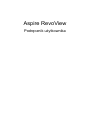 1
1
-
 2
2
-
 3
3
-
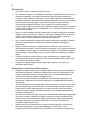 4
4
-
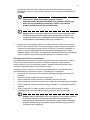 5
5
-
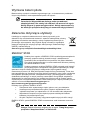 6
6
-
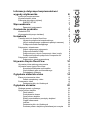 7
7
-
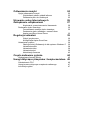 8
8
-
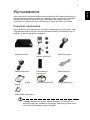 9
9
-
 10
10
-
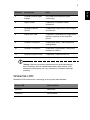 11
11
-
 12
12
-
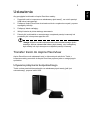 13
13
-
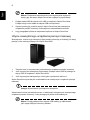 14
14
-
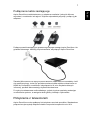 15
15
-
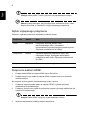 16
16
-
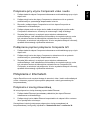 17
17
-
 18
18
-
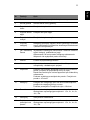 19
19
-
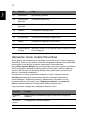 20
20
-
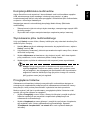 21
21
-
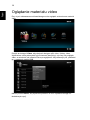 22
22
-
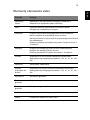 23
23
-
 24
24
-
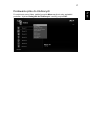 25
25
-
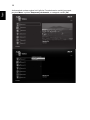 26
26
-
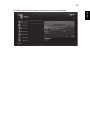 27
27
-
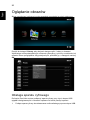 28
28
-
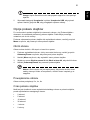 29
29
-
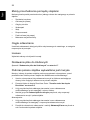 30
30
-
 31
31
-
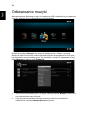 32
32
-
 33
33
-
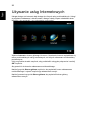 34
34
-
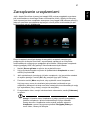 35
35
-
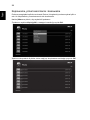 36
36
-
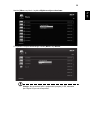 37
37
-
 38
38
-
 39
39
-
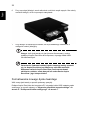 40
40
-
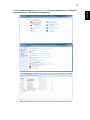 41
41
-
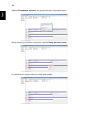 42
42
-
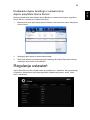 43
43
-
 44
44
-
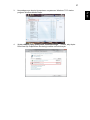 45
45
-
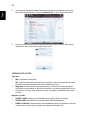 46
46
-
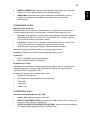 47
47
-
 48
48
-
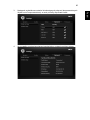 49
49
-
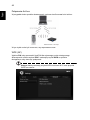 50
50
-
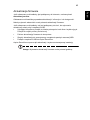 51
51
-
 52
52
-
 53
53
-
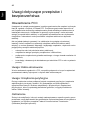 54
54
-
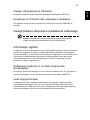 55
55
Acer Aspire RevoView100 Instrukcja obsługi
- Typ
- Instrukcja obsługi
Powiązane artykuły
-
Acer Aspire 5510 Instrukcja obsługi
-
Acer Aspire 9500 Instrukcja obsługi
-
Acer Aspire 5620 Instrukcja obsługi
-
Acer Aspire 5610Z Instrukcja obsługi
-
Acer Aspire 9510 Instrukcja obsługi
-
Acer Aspire 5580 Instrukcja obsługi
-
Acer Aspire 9110 Instrukcja obsługi
-
Acer Aspire 8942G Skrócona instrukcja obsługi
-
Acer Aspire 8940G Skrócona instrukcja obsługi
-
Acer Aspire 5500Z Instrukcja obsługi